חלונות 10 עשויים להיות יציבים יותר מאי פעם, אך זה לא מונע ממנה או תוכניות הפועלות עליה, ולא מתנהגות מדי פעם. בדרך כלל, Alt + F4 מהיר יעשה את הטריק ויסגור את האפליקציה הפגומה אך לפעמים זה לא מספיק. מדריך זה מיועד לאותם זמנים.

בדרך כלל, כאשר תוכנית אינה מגיבה, היא קופאת. אם אין לך מזל מיוחד, זה גם יקפיא את שולחן העבודה או את כל מערכת ההפעלה. אם רק התוכנית קופאת, יש כמה דברים שאתה יכול לעשות לפני שאתה לוחץ על כפתור האיפוס במכשיר שלך. בואו נראה אם נוכל לאלץ בכוח לסגור את התוכנית הלא מתנהגת ולהחזיר את שולחן העבודה למצב עבודה מלא.
כפה על סגירת תוכנית ב- Windows 10
בדרך כלל, אם תוכנית קופאת, אתה מכה Alt + F4 וסוגר אותה. לפעמים זה עובד ולפעמים לא. Alt + F4 היא בקשה, לא פקודה ולכן, הרבה מההצלחה תלויה במה שקרה לתוכנית הנדונה. למרבה המזל, זו רק אחת מכמה שיטות העומדות לרשותנו לאלץ תוכניות קרובות. הנה עוד כמה.
כפה על סגירת תוכנית באמצעות מנהל המשימות
השיטה הברורה הבאה לכפות על סגירת תוכנית היא להשתמש במנהל המשימות. למעשה, עבור רוב משתמשי Windows, זו הפעם היחידה שהם היו משתמשים במנהל המשימות.
- לחץ על Ctrl + Alt + מחק כדי לגשת למנהל המשימות.

- הדגש את התוכנית שאינה מגיבה ובחר סיום משימה.
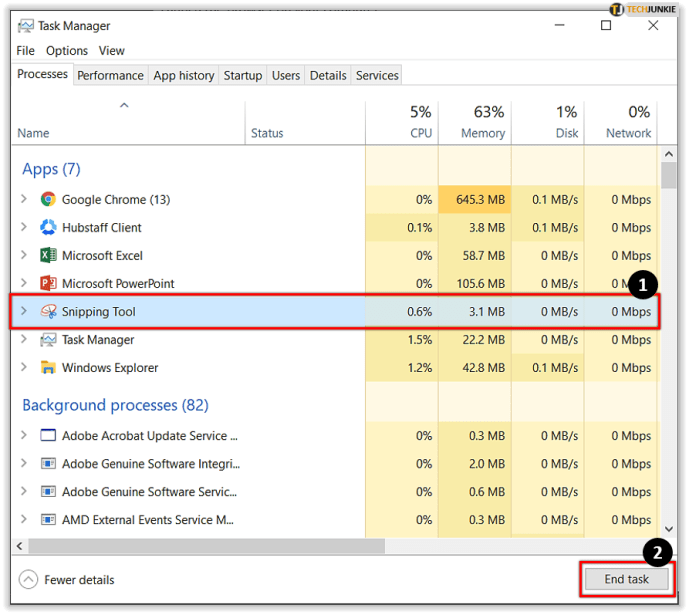
- המתן מספר שניות עד שהיא תסגור את התוכנית.
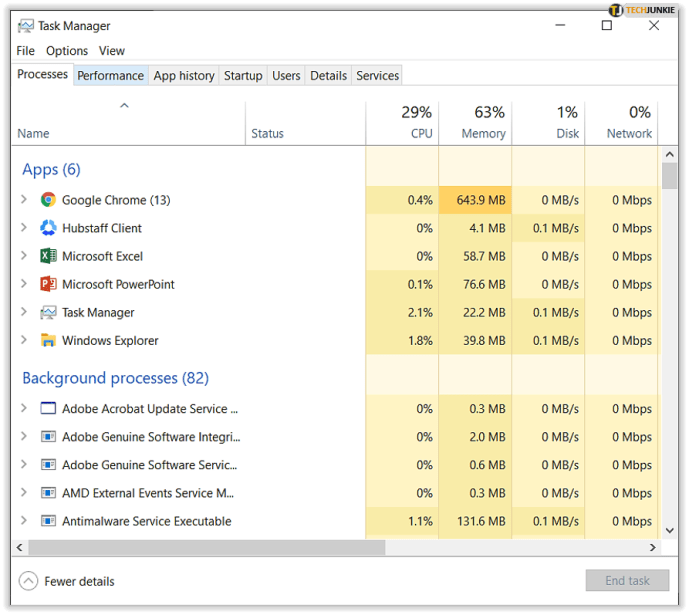
לאחר שסימנתם את התוכנית תוכלו ללחוץ לחיצה ימנית עליה וללחוץ על 'סיום משימה', או פשוט ללחוץ על 'סיום משימה' בפינה הימנית התחתונה.
כמו Alt + F4, לפעמים Ctrl + Alt + Delete עובד ולפעמים לא. אם התוכנית נעולה לחלוטין, נדרשת פעולה דרסטית יותר.
אם אתה משתמש במנהל המשימות הרבה כדי לשלוט באפליקציות, ייתכן שתרצה להגדיר אותו לטעון תמיד למעלה. זה עוצר את הרגעים המתסכלים האלה כאשר אתה מכה Ctrl + Alt + מחק ומנהל המשימות נפתח מתחת לתוכנית הקפואה כך שלא תוכל להגיע אליה. זה לא מושלם אבל עובד ברוב המקרים.
- לחץ על Ctrl + Alt + מחק כדי לגשת למנהל המשימות.

- בחר אפשרויות מהתפריט העליון.
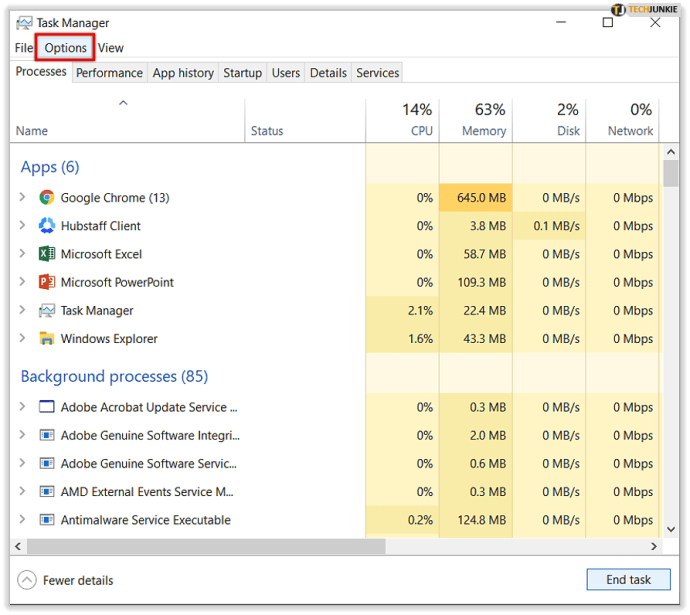
- בחר תמיד בראש.
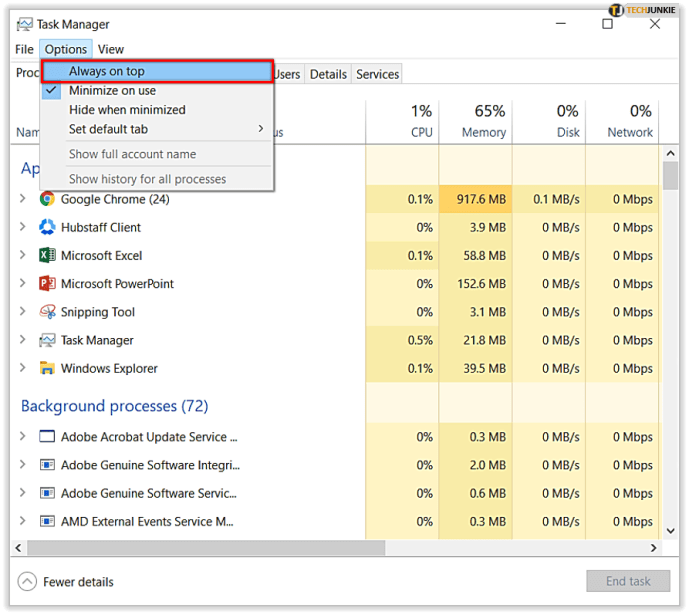
פעולה זו תגדיר את מנהל המשימות לטעון על גבי כל התוכניות שפתוחות באותה עת.
כוח לסגור תוכנית באמצעות taskkill
Taskkill היא פעולה בשורת הפקודה של Windows שמאלצת את מערכת ההפעלה לסגור את התהליך. אתה יכול להשתמש בו כהוראה לשימוש מתי ומתי או להגדיר אותו כקיצור דרך בשולחן העבודה.
- פתח חלון CMD כמנהל.
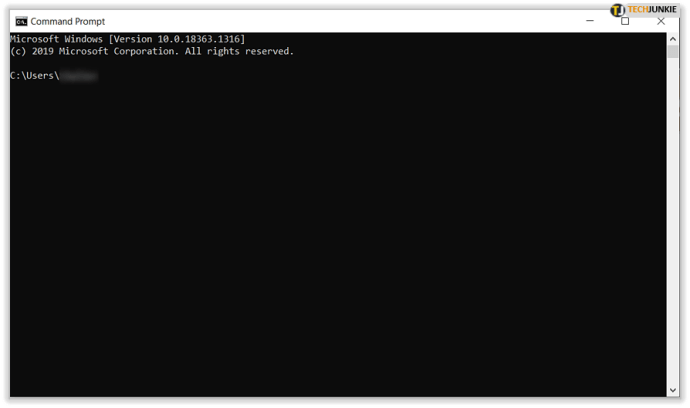
- הקלד 'רשימת משימות' ולחץ על Enter. אתר את התוכנית הנעולה וציין את ה- PID שלה.
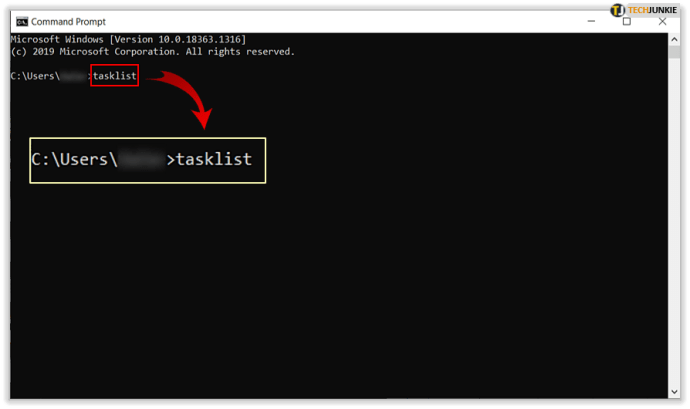
- הקלד 'taskkill / PID 1234 / f' והקש Enter. כאשר אתה רואה את 1234, הקלד את ה- PID של התוכנית שאינה מגיבה.
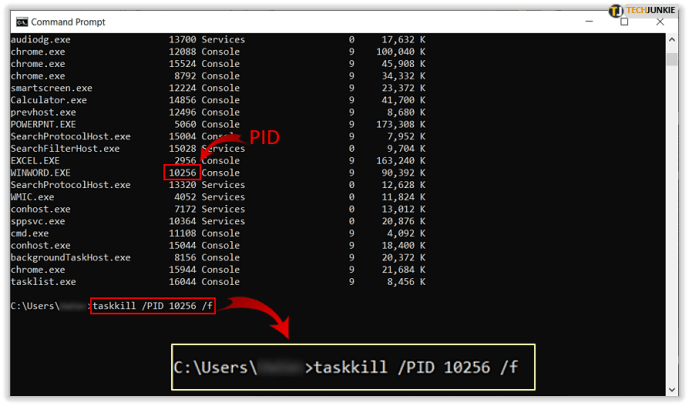
אתה אמור לראות הודעה שאומרת 'הצלחה: התהליך עם PID 1234 הסתיים.'

הגדר את taskkill כקיצור דרך
אם אתה מתמודד עם הרבה תוכניות שאינן מגיבות, אולי כדאי להגדיר פקודה זו כקיצור דרך בשולחן העבודה. בדרך זו, כל שעליך לעשות הוא ללחוץ פעמיים על סמל ו- Windows יאלץ לסגור את התוכנית.
- לחץ לחיצה ימנית על חלק ריק בשולחן העבודה שלך.
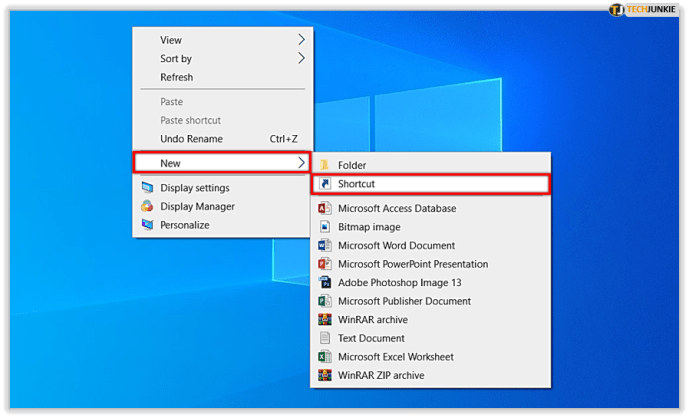
- בחר חדש, קיצור דרך והקלד 'taskkill.exe / f / fi status eq אינו מגיב' במיקום ולחץ על הבא.
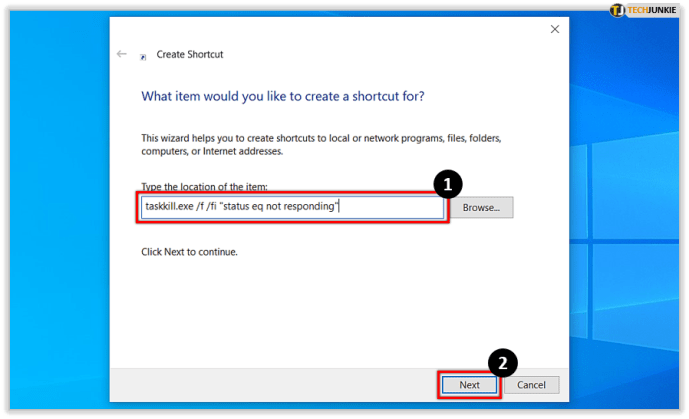
- תן לו שם ולחץ על סיום.
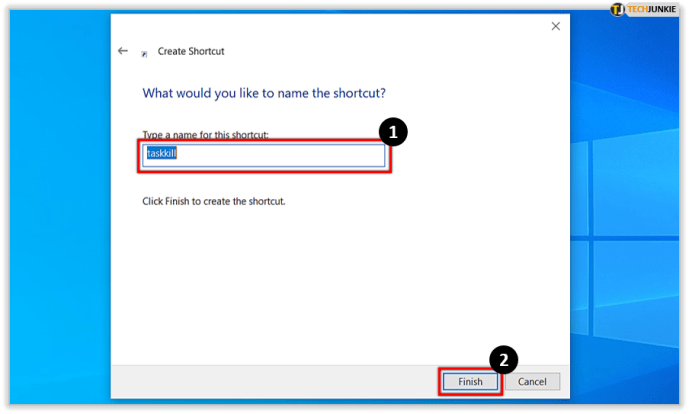
כעת אם תוכנית קופאת, פשוט לחץ פעמיים על הסמל והתסריט אמור לסגור אוטומטית כל תוכנית שאינה מגיבה. אתה יכול גם להקצות לו שילוב מקשי קיצור לביצוע מהיר עוד יותר.

- לחץ באמצעות לחצן העכבר הימני על קיצור הדרך הטאסקיל החדש שלך ובחר מאפיינים.
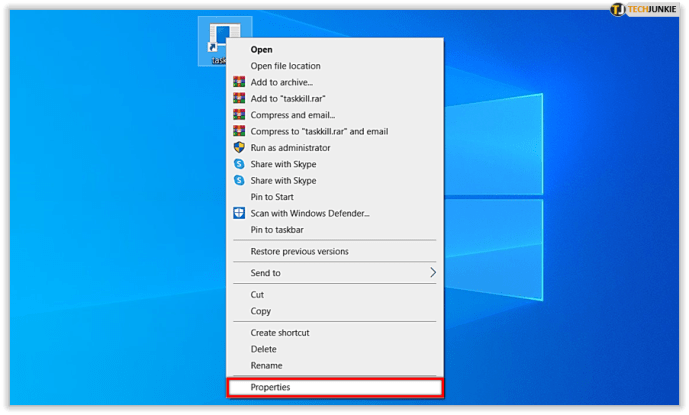
- הוסף מפתח לתיבת מקש הקיצור. Windows יוסיף אוטומטית Ctrl + Alt כדי ליצור את השילוב.
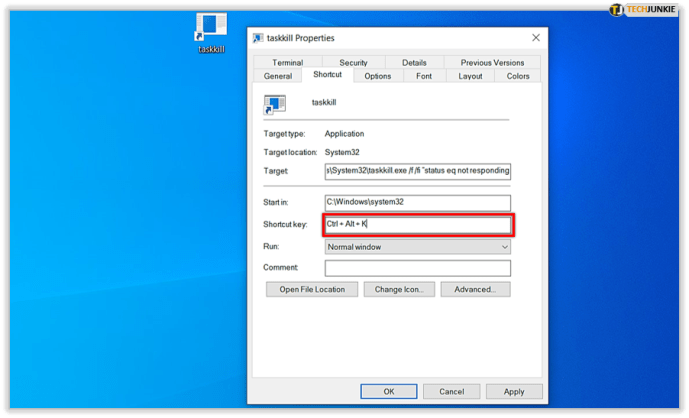
- הגדר הפעלה למצב מינימלי אם אינך רוצה לראות שחלון CMD יצוץ כאשר הוא עובד.
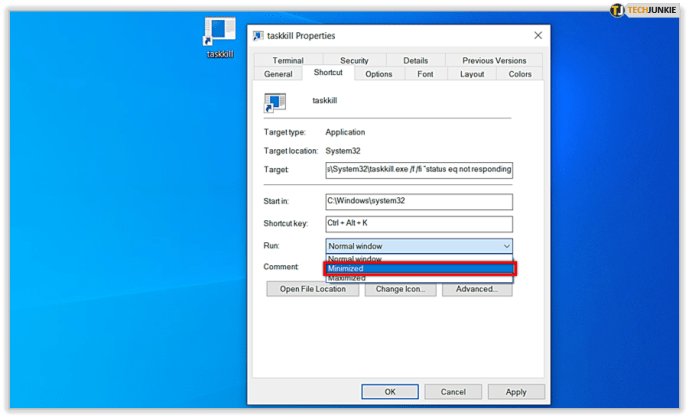
כפה על סגירת תוכנית באמצעות תוכנית אחרת
ישנן שתי תוכניות חלונות לציון שימושיות לתוכניות שאינן מגיבות, ProcessXP ו- SuperF4.
ProcessXP היא תוכנית חינמית שתוכל להשתמש בה במקום מנהל המשימות. הוא מציע הרבה יותר פירוט ושליטה על משאבים ותוכניות והוא קל מאוד. זהו למעשה מוצר של מיקרוסופט ומדוע הם לא משלבים חלק מהתכונות שלו במנהל המשימות אני לא יודע.
כיצד לצלם צילום מסך ב- snapchat מבלי שהם ידעו
SuperF4 היא תוכנית שצריך להתקין ולהפעיל אך מציעה שליטה עמוקה בהרבה על כוח סגירת תוכנית ב- Windows 10. היא מספקת את קיצור הדרך Ctrl + Alt + F4 ועובדת ברמה הרבה יותר עמוקה בתוך Windows. זה מאפשר לו לעבוד במצבים רבים יותר בהם Alt + F4 או Ctrl + Alt + Delete לא יכולים לעזור.
התוכנית אינה כרוכה בתשלום אך מקבלת תרומות ממי שמוכן לתת אותן.
הסמן שלי תקוע, מה אני יכול לעשות?
לפעמים כאשר תוכנית קופאת היא יכולה לקחת איתה פונקציות אחרות, אחת מהן היא הסמן שלך. ברוב המקרים, כל עוד יש לך מקלדת עובדת, קל לגשת למנהל המשימות שלך ולמערכות אחרות כדי לסגור תוכניות. u003cbru003eu003cbru003e כפי שצוין לעיל, Alt-F4 הולך להיות ההימור הטוב ביותר שלך. אך הנה כמה קיצורי מקשים שיעזרו לך במקרה שהסמן שלך לא יגיב: u003cbru003eu003cbru003e גש למנהל המשימות - Win + X ימשוך תפריט משנה בו תוכל להשתמש במקשי החצים במחשב שלך כדי לגשת למנהל המשימות. . לחץ על 'Enter' כאשר הדגשת את האפשרות. אתה יכול גם להשתמש ב- Ctrl + Alt + מחק ואז Alt + T כדי לגשת למנהל ההתקנים. U003cbru003eu003cimg class = u0022wp-image-201631u0022 style = u0022width: 550px; u0022 src = u0022https: //www.techjunkie.com/wp-content/ העלאות / 2020/11 / 274.19a.pngu0022 alt = u0022u0022u003eu003cbru003eu003cbru003e הזן taskkill - השתמש בסוג הקיצור Win + R ב- cmd ולחץ על 'Enter' במקלדת. כעת יש לך גישה לשורת הפקודה שבה תוכל לבצע את ההוראות לעיל עבור taskkill.u003cbru003eu003cimg class = u0022wp-image-201630u0022 style = u0022width: 550px; u0022 src = u0022https: //www.techjunkie.com/wp-content/uploads /2020/11/274.20.pngu0022 alt = u0022u0022u003e


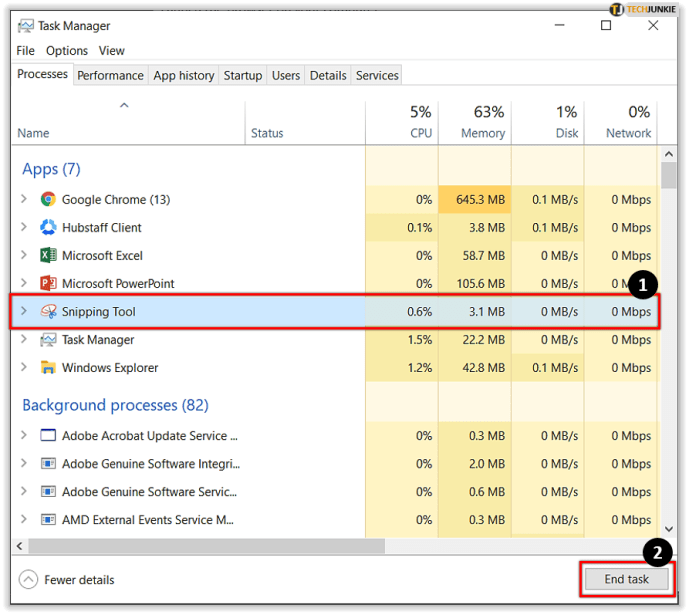
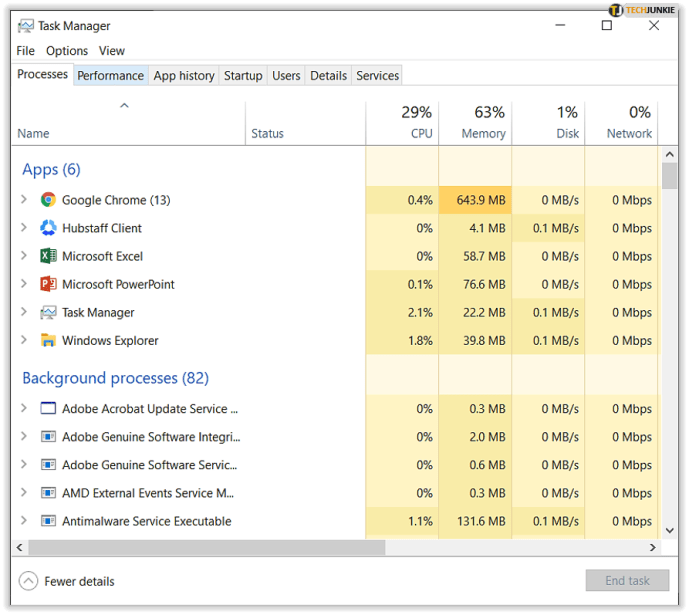

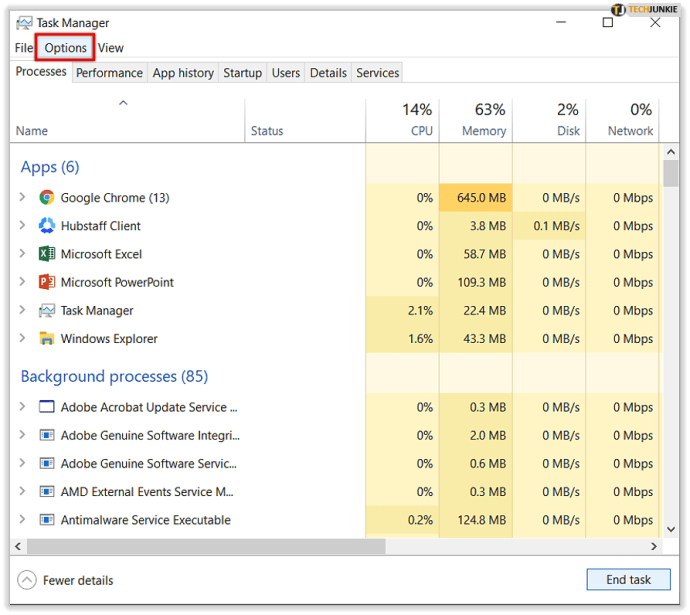
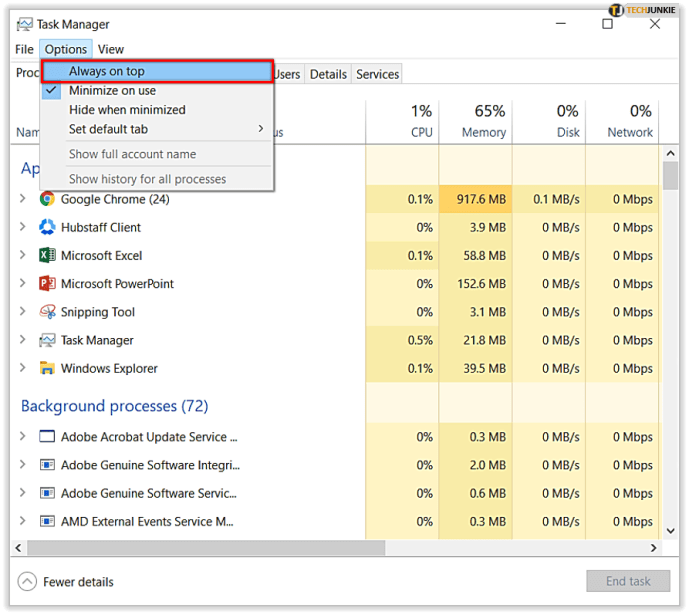
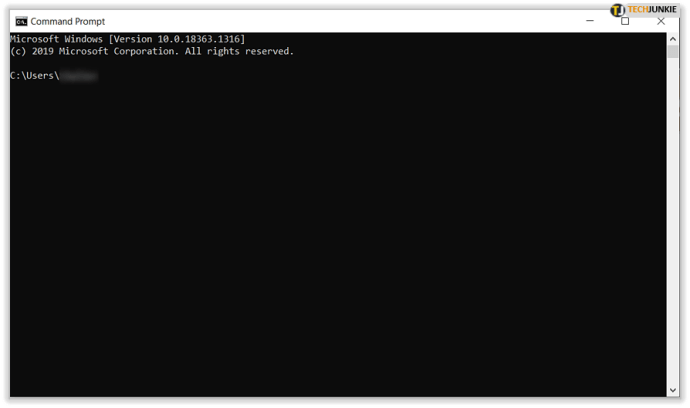
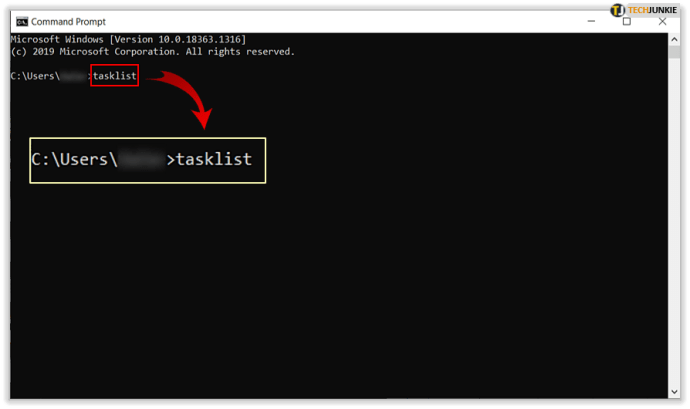
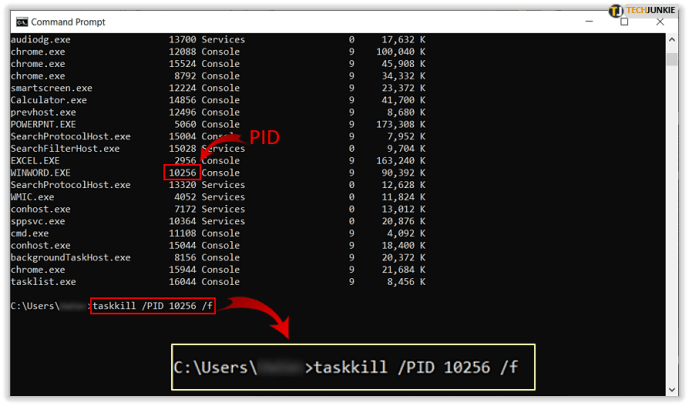
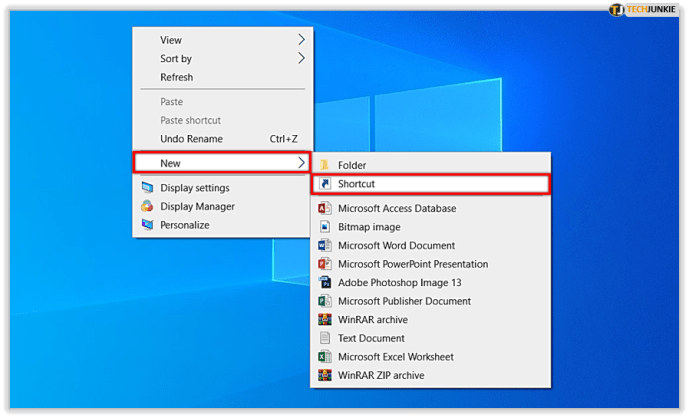
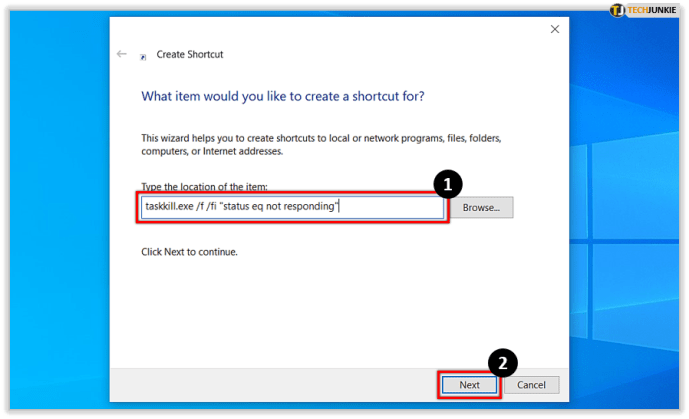
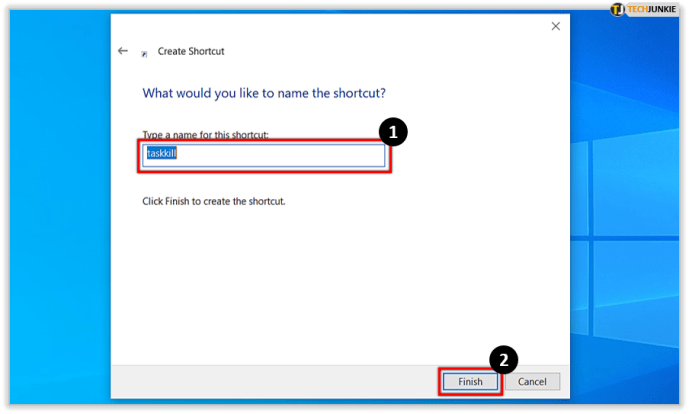
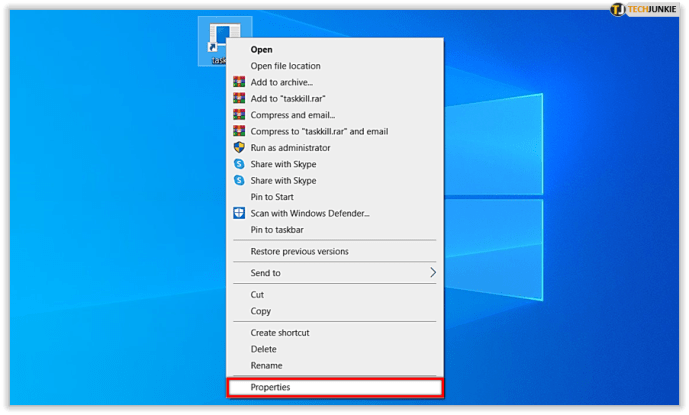
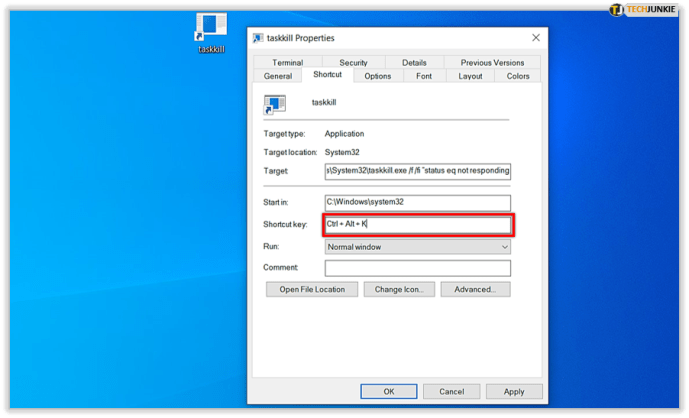
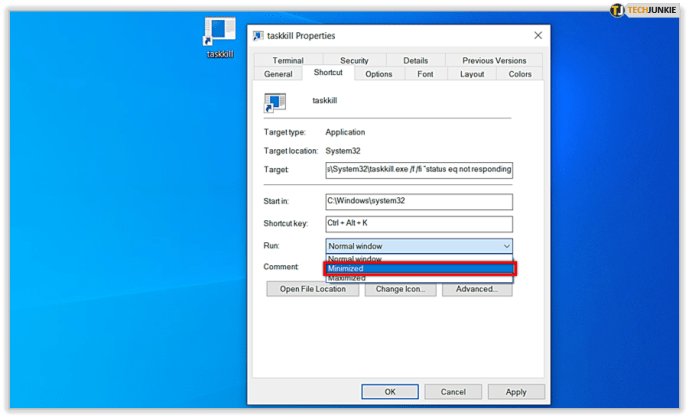






![10 המשחקים הטובים ביותר עם צ'אט קולי [PC ואנדרואיד]](https://www.macspots.com/img/blogs/57/10-best-games-with-voice-chat.jpg)

